Cómo instalar Node.js y NPM en Debian 11
Node.js es un entorno de ejecución multiplataforma de código abierto para desarrollar aplicaciones de red y del lado del servidor basadas en el motor JavaScript V8 de Chrome. Utiliza un modelo de E/S no bloqueante y basado en eventos que lo hace ligero y eficiente.
NPM (Node Package Manager) es el gestor de paquetes por defecto de Node.js. Viene instalado cuando instalas Node.js. Puedes hacer casi todo con él, ya que proporciona acceso a miles de paquetes que pueden descargarse e instalarse en el directorio del proyecto de tu aplicación a través de la interfaz de línea de comandos.
En este artículo, aprenderemos qué es Nodejs y cómo instalarlo en una máquina Linux utilizando una cuenta de usuario no root.
Requisitos previos
Este post asume que tienes conocimientos básicos de Linux, que sabes utilizar la shell, que puedes iniciar sesión y consultar tu máquina utilizando SSH o Terminal y, lo más importante, que tu ordenador tiene un usuario no root con derechos sudo.
Actualiza tu sistema
Es importante que te asegures de que tu sistema está actualizado ejecutando los siguientes comandos apt. Esto actualizará y mejorará tu sistema, e instalará las herramientas necesarias para compilar código fuente y paquetes en el entorno Linux.
sudo apt update
sudo apt upgrade -y
sudo apt install build-essential -y
El resultado debería ser el siguiente:
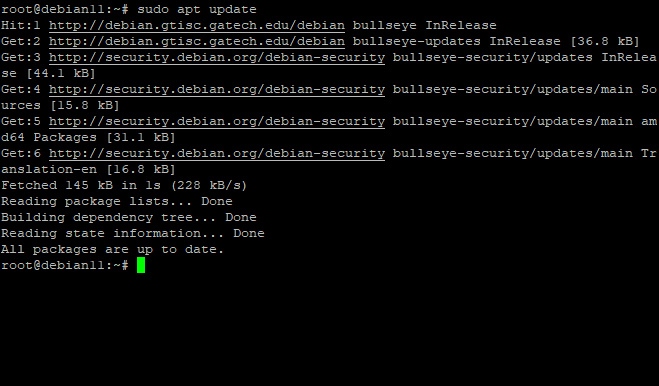
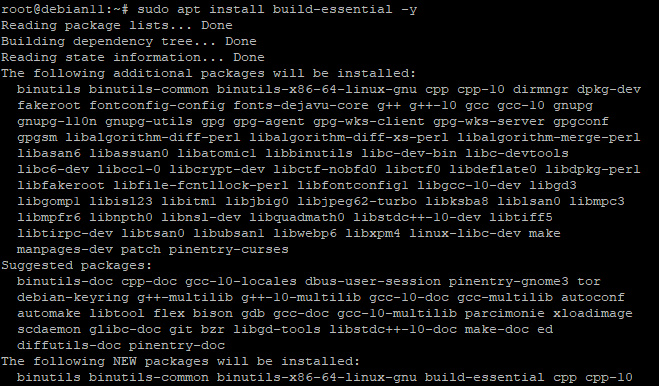
Instalar Node.js en Debian 11.
Instalar Node.js utilizando NodeSource PPA
Puedes instalar Node.js a través de los repositorios oficiales de Debian, pero la versión puede ser bastante antigua para los requisitos de tu proyecto. Por lo tanto, deberías considerar la posibilidad de utilizar el PPA (archivo personal de paquetes) para node source, mantenido por Nodesource. Tiene muchas más versiones de Nodejs que los repositorios oficiales de Ubuntu.
En primer lugar, necesitaremos instalar el PPA para poder instalar Node.js 16. Desde tu directorio personal, utiliza el comando cURL:
cd
curl -fsSL https://deb.nodesource.com/setup_current.x | sudo -E bash -
La salida debería tener este aspecto:
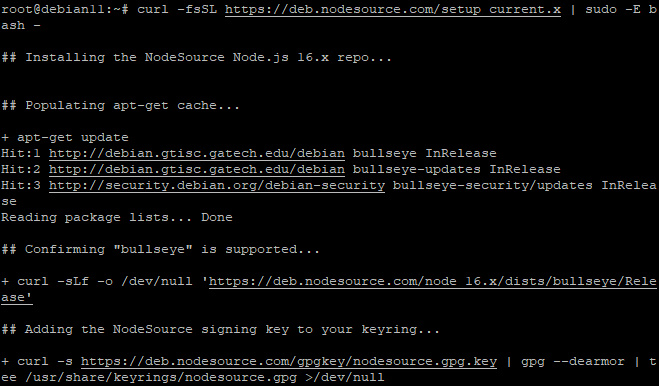
A continuación, ejecuta apt-get update e instala nodejs como se indica a continuación:
sudo apt-get update
sudo apt install nodejs -y
El resultado debería ser el siguiente:
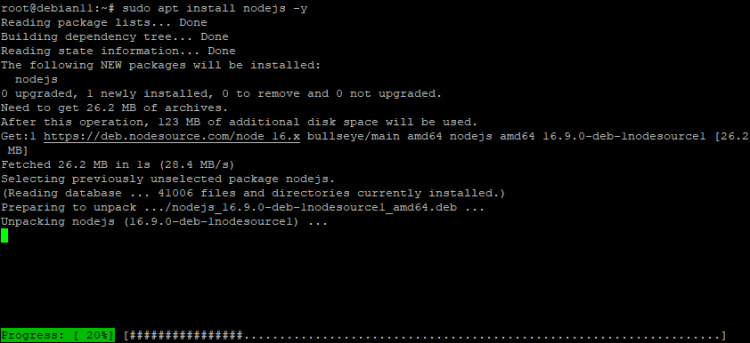
Esto también instalará npm. Por defecto, ambos se instalarán en /usr/bin. Para comprobar la versión instalada de node y npm, ejecuta el siguiente comando:
node -v
npm -v
El resultado debería ser el siguiente
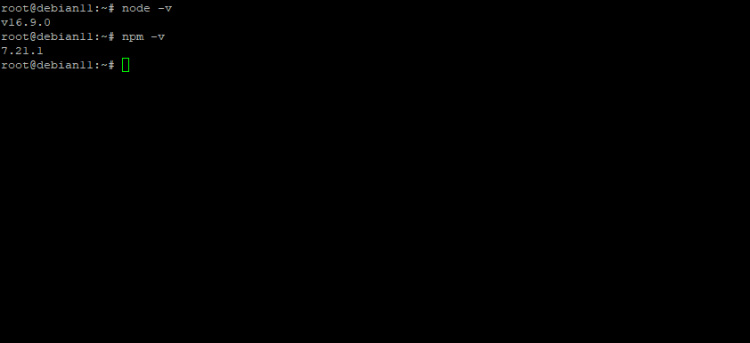
Instalar Node.js utilizando NVM
Un método alternativo para instalar Nodejs es a través de NVM. Son las siglas de «Gestor de Versiones de Node». La idea es que dispongas de una herramienta de línea de comandos que instale y gestione varias versiones de Node.js en tu sistema. De este modo, si una versión tiene algún problema con tu proyecto, puedes cambiar simplemente a otra sin preocuparte por problemas de compatibilidad.
Puedes descargar NVM para tu sistema. Como estamos utilizando Debian 11, el comando sería así:
curl -o- https://raw.githubusercontent.com/nvm-sh/nvm/v0.38.0/install.sh | bash
El resultado debería ser así:
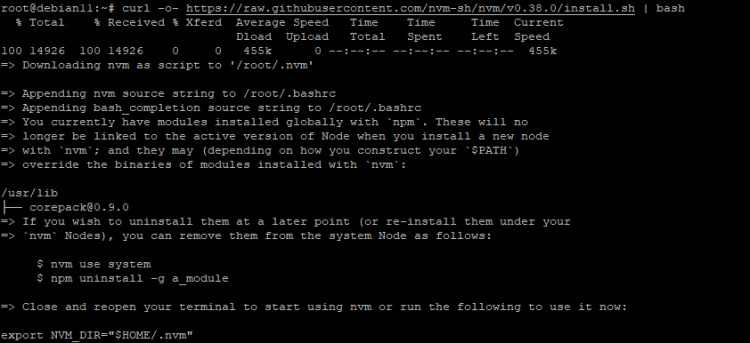
Ejecuta el siguiente comando para comprobar la versión de nvm
nvm --version
El resultado debería ser el siguiente
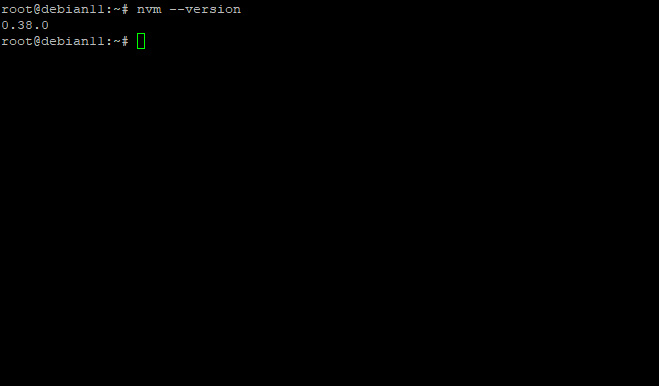
Puedes comprobar todas las versiones de nodos disponibles utilizando el siguiente comando:
nvm list-remote
El resultado debería ser el siguiente
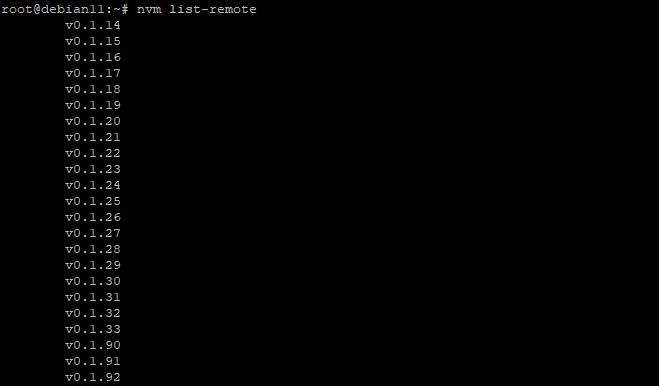
Puedes instalar cualquier versión utilizando el siguiente comando :
nvm install <version>
En esta guía optaremos por la v16.7.0:
nvm install v16.7.0
El resultado debería ser el siguiente
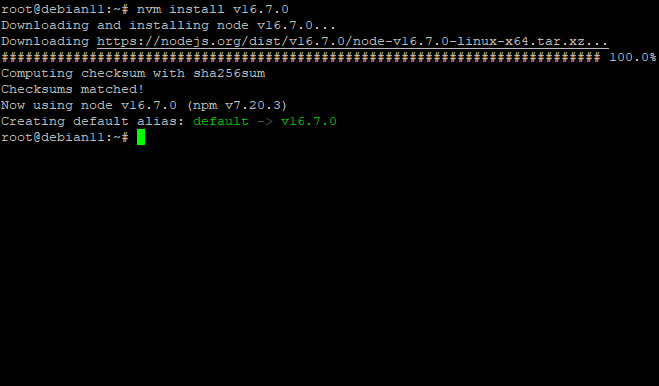
Si has instalado varias versiones de Node.js, enuméralas así:
nvm ls
Este comando listará todas las versiones de Node instaladas con sus respectivos números de versión. El resultado debería ser algo como esto
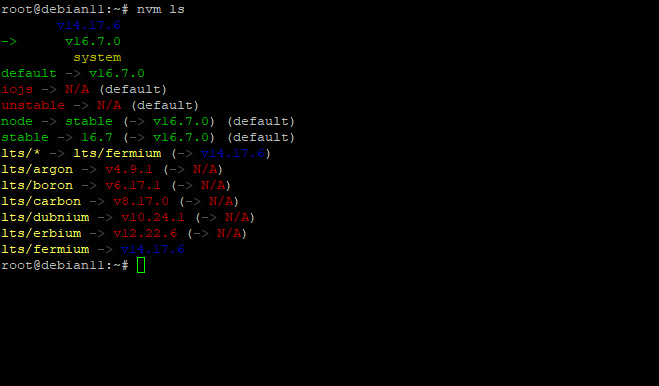
Para activar una versión específica de node, ejecuta el siguiente comando:
nvm use 16.6.2

Probar el servidor Node.js
Vamos a crear un servidor web sencillo utilizando Node.js.
Crea un archivo (server.js) en el directorio donde quieras guardar el código de tu aplicación
sudo nano server.js
Copia y pega en él el siguiente código:
const http = require('http');
const hostname = '0.0.0.0';
const port = 3000;
const server = http.createServer((req, res) => {
res.statusCode = 200;
res.setHeader('Content-Type', 'text/plain');
res.end('Hello World, howtoforge');
});
server.listen(port, hostname, () => {
console.log(`Server running at http://${hostname}:${port}/`);
});
Guarda este archivo cuando hayas terminado.
En la línea de comandos, ve al directorio en el que guardaste tu archivo (server.js) y ejecuta este comando:
node server.js
Ahora abre cualquier navegador de tu elección y escribe http://your_server_ip:3000. Obtendrás una página HTML como página de bienvenida de tu sitio web, que no es más que un simple servidor web creado utilizando Node.js.

Ya está. Has instalado correctamente Node.js en Debian 11 y has escrito con éxito un servidor web sencillo utilizándolo. Puedes obtener más información sobre Node.js en su página de documentación oficial.
Conclusión
En este artículo hemos explicado cómo instalar Node.js en Debian 11 y cómo utilizar los distintos métodos disponibles. También hemos creado un servidor web sencillo utilizando Node.js y hemos comprobado si funciona correctamente. Si tienes alguna pregunta, no dudes en dejar un comentario a continuación.